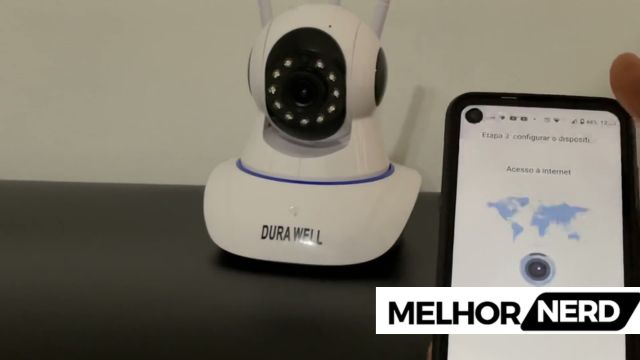Se você está enfrentando dificuldades para conectar sua câmera IP lâmpada ao Wi-Fi e está recebendo a mensagem de “tempo limite de conexão Wi-Fi,” este guia passo a passo pode ajudar a resolver esse problema. Veja como configurar sua câmera de forma correta e garantir que ela funcione perfeitamente na sua rede doméstica.
1. Verifique o Aplicativo Correto
Antes de tudo, é crucial verificar qual aplicativo deve ser usado para a configuração da sua câmera. Muitas câmeras IP utilizam aplicativos diferentes, mesmo que pareçam ser do mesmo modelo. Portanto, confira o manual ou a embalagem da sua câmera para identificar o aplicativo adequado. No exemplo abordado, o aplicativo utilizado é o Yoose.
2. Desative a Rede 5G e Conecte-se à Rede 2.4 GHz
A maioria das câmeras IP não é compatível com redes 5G, sendo necessário conectar o dispositivo à rede de 2.4 GHz. Para isso, siga os passos abaixo:
- Desligue os dados móveis do seu smartphone.
- Conecte-se à rede Wi-Fi de 2.4 GHz da sua casa. Se sua rede possui o mesmo nome para ambas as bandas (2.4 GHz e 5G), entre em contato com sua operadora de internet para solicitar a divisão das bandas. Isso facilitará a conexão da câmera à rede correta.
3. Reinicie a Câmera
Caso a câmera não esteja funcionando corretamente ou não esteja emitindo os sinais luminosos e sonoros esperados, pode ser necessário reiniciá-la. Para isso:
- Localize o botão de reset próximo ao slot do cartão de memória.
- Pressione e segure o botão por cerca de 6 segundos até que a câmera seja reiniciada. Após reiniciar, ela deverá emitir um som indicando que está pronta para ser configurada.
4. Configuração pelo Aplicativo
Com a câmera reiniciada, abra o aplicativo Yoose e siga os passos abaixo:
- Adicione um novo dispositivo e selecione a opção de câmera Wi-Fi.
- Verifique se o seu smartphone está conectado à rede 2.4 GHz.
- Insira a senha correta da sua rede Wi-Fi (lembre-se que é a senha do Wi-Fi, e não da câmera).
- Procure a rede da câmera, que geralmente aparece como “GW_AP” ou algo semelhante.
- Conecte-se a essa rede para concluir a configuração.
5. Atenção aos Caracteres Especiais
Outro ponto importante é evitar o uso de caracteres especiais (@, #, etc.) tanto no nome quanto na senha da sua rede Wi-Fi. Esses caracteres podem causar problemas de conexão. Se sua rede Wi-Fi possui caracteres especiais, considere alterá-los para algo mais simples, utilizando apenas letras e números.
Conclusão
Seguindo essas dicas, sua câmera IP lâmpada deve se conectar ao Wi-Fi sem problemas, permitindo que você monitore sua casa com segurança. Se você ainda encontrar dificuldades, considere revisar cada passo ou consultar vídeos e tutoriais adicionais.